Ansluta till ett Azure Data Lake Storage-konto med ett Microsoft Entra-huvudkonto
Kommentar
Azure Active Directory har bytt namn till Microsoft Entra ID. Läs mer
Dynamics 365 Customer Insights - Data ger ett alternativ för att ansluta till ett Azure Data Lake Storage-konto genom att använda ett Microsoft Entra huvudkonto för tjänsten.
Automatiserade verktyg som använder Azure-tjänster måste ha begränsade behörigheter. I stället för att låta program logga in som en fullt privilegierad användare erbjuder Azure huvudkonton för tjänsten. Använd tjänstens huvudkonto för att säkert lägga till eller redigera en mapp för Common Data Model som datakälla eller skapa eller uppdatera en miljö.
Förutsättningar
- Data Lake Storage-kontot har hierarkisk namnrymd aktiverad.
- Administratörsbehörighet för din Azure-klientorganisation om du måste skapa ett nytt huvudkonto för tjänsten.
Skapa ett Microsoft Entra-huvudkonto för tjänsten för Customer Insights
Innan du skapar ett nytt tjänstens huvudkonto för Customer Insights bör du kontrollera om det redan finns i organisationen. I de flesta fall finns den redan.
Leta efter ett befintligt huvudkonto för tjänsten
Gå till Azure admin-portalen och logga in på din organisation.
Från Azure-tjänster, välj Microsoft Entra.
Under Hantera väljer du Microsoft-program.
Lägg till ett filter för Program-ID som startar med
0bfc4568-a4ba-4c58-bd3e-5d3e76bd7fffeller sök efter namnetDynamics 365 AI for Customer Insights.Om du hittar en matchande post betyder det att huvudkonto för tjänsten redan finns. Bevilja behörighet till huvudkontot för tjänsten för åtkomst till lagringskontot.
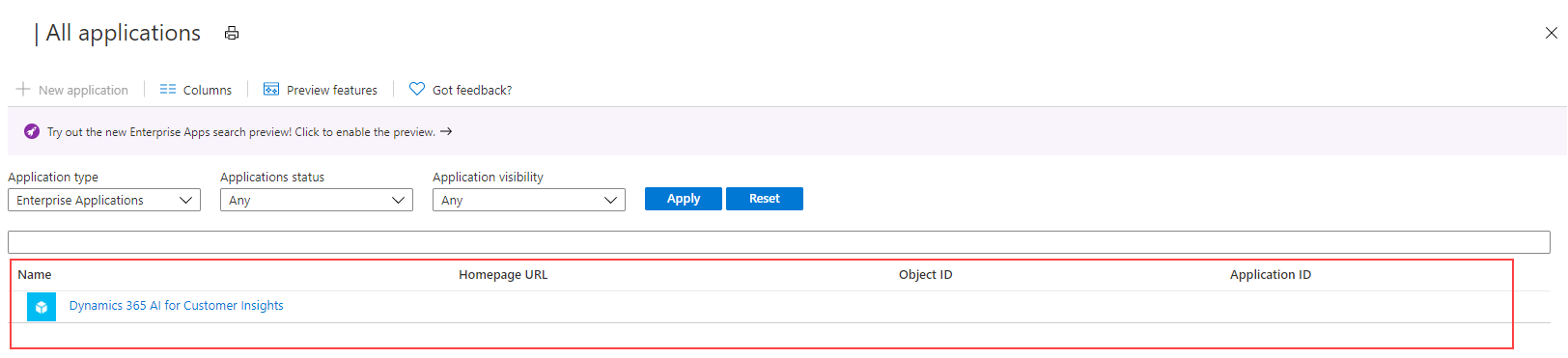
Om inga resultat returneras skapar du ett nytt huvudkonto för tjänsten.
Skapa ett nytt huvudkonto för tjänsten
Installera den senaste versionen av Microsoft Entra ID PowerShell for Graph. Mer information finns i Installera Microsoft Entra ID PowerShell for Graph.
På datorn trycker du på Windows-tangenten på tangentbordet och söker efter Windows PowerShell och väljer Kör som administratör.
I PowerShell-fönstret som öppnas anger du
Install-Module AzureAD.
Skapa huvudkonto för tjänsten med Microsoft Entra ID PowerShell-modulen.
I PowerShell-fönstret anger du
Connect-AzureAD -TenantId "[your Directory ID]" -AzureEnvironmentName Azure. Ersätt [ditt katalog-ID] med det faktiska Katalog-ID för din Azure-prenumeration där du vill skapa tjänstens huvudnamn. Parametern för miljönamnAzureEnvironmentNameär valfri.Ange
New-AzureADServicePrincipal -AppId "0bfc4568-a4ba-4c58-bd3e-5d3e76bd7fff" -DisplayName "Dynamics 365 AI for Customer Insights". Det här kommandot skapar tjänsthuvudman på den valda Azure-prenumerationen.
Bevilja behörighet till huvudkontot för tjänsten för åtkomst till lagringskontot
Om du vill ge behörigheter till huvudkonto för tjänsten för det lagringskonto du vill använda i Customer Insights - Data måste en av följande roller tilldelas till lagringskontot eller behållare:
| Autentiseringsuppgift | Behov |
|---|---|
| För närvarande inloggad användare | När du ansluter till Azure Data Lake med alternativet Azure-prenumeration:
När du ansluter till Azure Data Lake med alternativet Azure-resurs:
OCH
Rollen Storage Blob Data-läsare räcker för att läsa och mata in data i Customer Insights – Data. Rollen Storage Blob Data-deltagare eller ägare krävs dock för att redigera manifestfilerna från dataanslutningsupplevelsen. |
| Customer Insights huvudkonto - Använda Azure Data Lake Storage som datakälla |
Alternativ 1
|
| Customer Insights huvudkonto - Använda Azure Data Lake Storage som utdata eller destination |
Alternativ 1
|
Gå till Azure admin-portalen och logga in på din organisation.
Öppna det lagringskonto som du vill att huvudkonto för tjänsten ska ha tillgång till.
I den vänstra ruta, välj Åtkomstkontroll (IAM) och välj sedan Lägg till>Lägg till rolltilldelning.
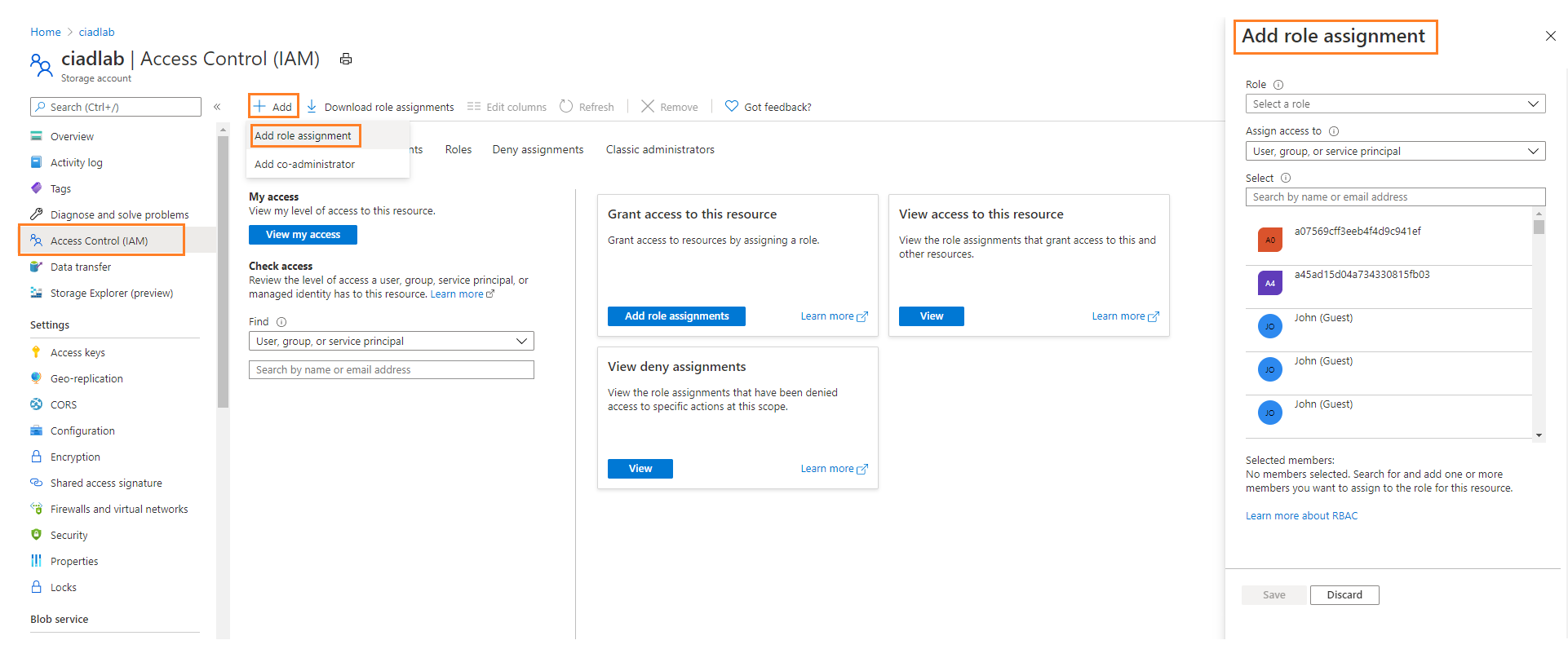
I fönstret Lägg till rolltilldelning ange följande egenskaper:
- Roll: Storage Blob Data-läsare, Storage Blob-deltagare eller Storage Blob Data-ägare baserad på de autentiseringsuppgifter ovan.
- Tilldela åtkomst till: användare, grupp eller huvudkonto för tjänsten
- Välj medlemmar: Dynamics 365 AI for Customer Insights (huvudkontot för tjänsten du sökte tidigare i den här proceduren)
Välj Granska + tilldela.
Det kan ta upp till 15 minuter att distribuera ändringarna.
Ange Azure-resurs-ID eller Azure-prenumerationsinformationen i bilagan för lagringskontot i Customer Insights – Data
Bifoga ett Data Lake Storage-konto i Customer Insights - Data till lagra utdata eller använda dem som datakälla. Välj mellan resursbaserad eller prenumerationsbaserad metod och följ dessa steg.
Resursbaserad anslutning till lagringskonto
Gå till Azure admin-portalen, logga in till din prenumeration och öppna lagringskontot.
I det vänstra fönstret går du till Inställningar>Slutpunkter.
Kopiera resurs-ID för lagringskonto.
I Customer Insights - Data infogar du resurs-ID:t i resursfältet som visas på skärmen för lagringskontoanslutning.
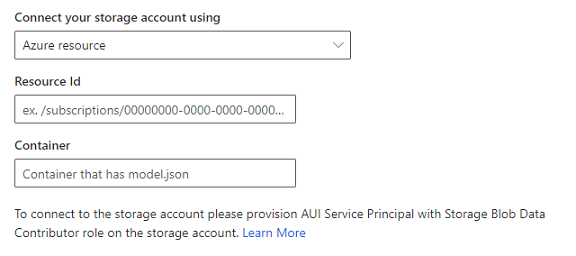
Fortsätt med de återstående stegen för att bifoga lagringskontot.
Prenumerationsbaserad anslutning till lagringskonto
Gå till Azure admin-portalen, logga in till din prenumeration och öppna lagringskontot.
I den vänstra rutan, gå till Inställningar>Egenskaper.
Granska Prenumeration, Resursgrupp och Namn för lagringskontot för att se till att du väljer rätt värden i Customer Insights - Data.
I Customer Insights - Data väljer du värden för motsvarande fält när du bifogar ett lagringskonto.
Fortsätt med de återstående stegen för att bifoga lagringskontot.